

Výstupní profily určují způsob, jakým systém tiskne barvy. Tiskárna PRISMAsync používá rodiny médií k označení, které z výstupních profilů budou použity k reprodukci barev na těchto médiích.
Pokud výchozí výstupní profily nedosáhnou standardů reprodukce barev pro dané médium, můžete vytvořit nové výstupní profily. Test přesnosti profilu pomáhá určit, zda je pro určitá média nutné vytvořit nové výstupní profily.
Výstupní profily lze vytvořit během kalibrace rodiny médií. Vestavěný tvůrce profilů vytvoří a nainstaluje profil výstupu a křivku kalibrace pro každý polotón. V průběhu tohoto postupu měříte schémata kalibrace vytištěná na konkrétní médium.
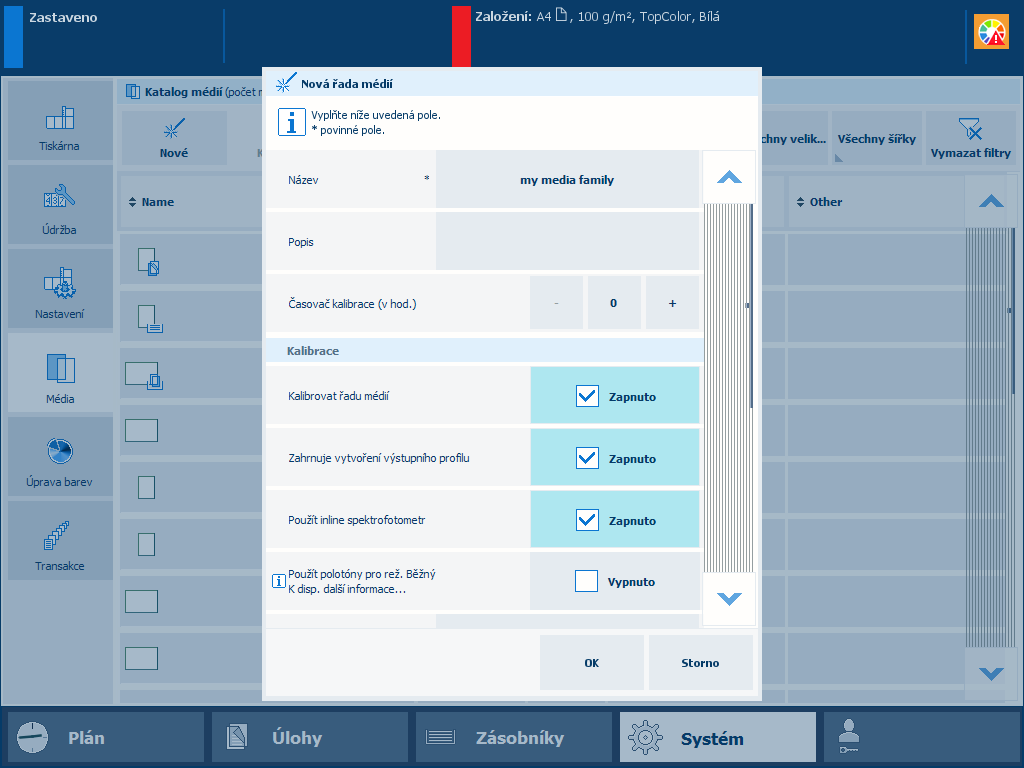 Určení možností kalibrace rodiny médií a vytvoření výstupního profilu
Určení možností kalibrace rodiny médií a vytvoření výstupního profiluProveďte kalibraci tiskárny.
Před pokračováním v provádění tohoto postupu je vždy nutné provést kalibraci tiskárny.
Proveďte korekci nestejné hustoty.
Stiskněte .
Vyplňte obecné atributy média.
Optimální tiskové kvality dosáhnete určením správných hodnot následujících atributů média:
Velikost
Gramáž
Typ povrchu
Vyberte [Vytvořit novou řadu médií].
Stiskněte [OK].
Vyberte [Kalibrovat řadu médií].
Vyberte [Zahrnuje vytv. výst. profilu].
Vyberte [Použít inline spektrofotometr] (v relevantních případech).
Online spektrofotometr můžete použít s následujícími velikostmi médií: A3 / 11 × 17 palců, SRA3, 305 × 457 mm (12 × 18 palců) a 330 × 483 mm (13 × 19 palců).
Pro zkrácení kalibrace rodiny médií vyberte [Použít polotóny pro rež. Běžný].
Je-li třeba, vyberte úpravu obrazu.
Vložte alespoň 12 listů média, pro které vytváříte skupinu médií.
Stiskněte [OK].
Postupujte podle pokynů na ovládacím panelu.
Po vytvoření výstupních profilů se v okně zpětné vazby zobrazí výsledky provedeného postupu.
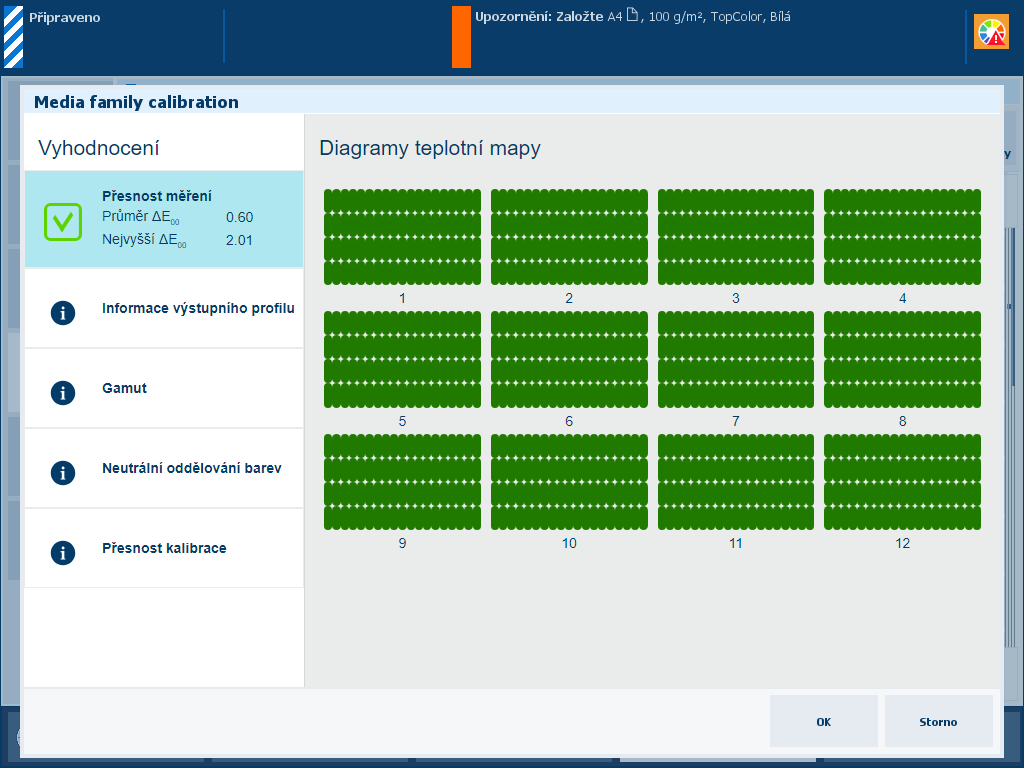 Okno se zpětnou vazbou na postup vytvoření profilu
Okno se zpětnou vazbou na postup vytvoření profiluPokud je zobrazena zelená ikona zaškrtnutí, stisknutím tlačítka [OK] uložte nové kalibrační křivky.
Pokud je zobrazena červená ikona přeškrtnutí, s pomocí tabulky níže vyhodnoťte výsledky. Poté klepnutím na tlačítko [OK] uložte nové kalibrační křivky nebo klepnutím na tlačítko [Storno] zrušte výsledky.
|
Obrazovka zpětné vazby |
Poznámky |
|---|---|
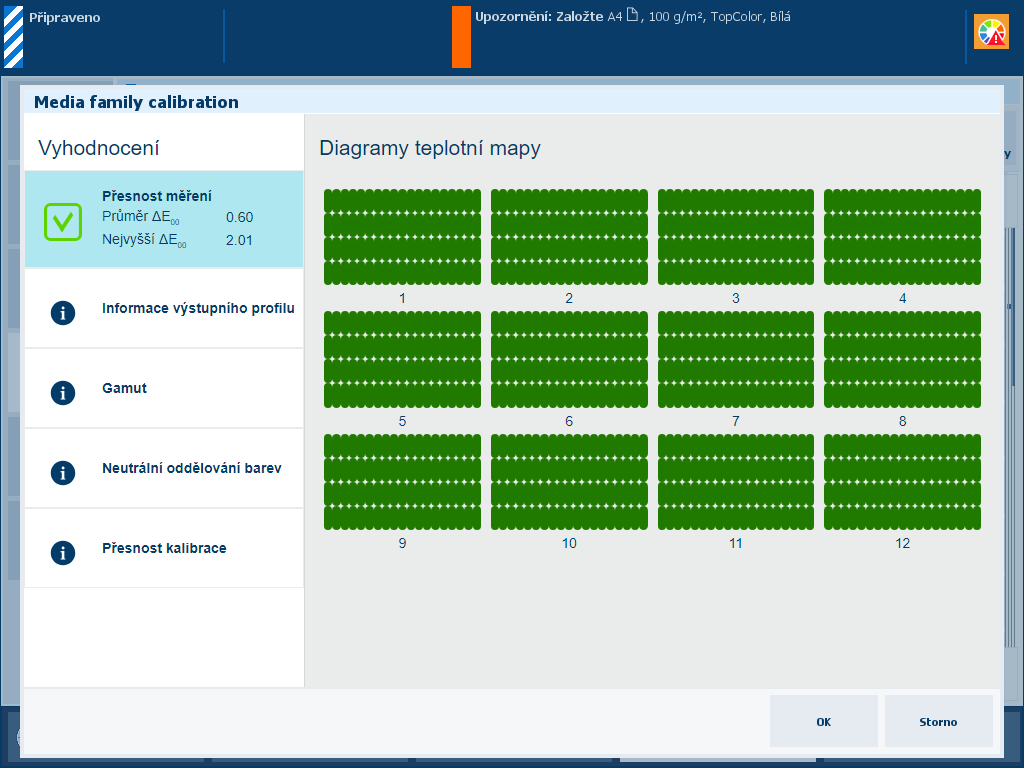
|
Popis Hodnoty ΔE v tabulce [Přesnost měření] představují ukazatele přesnosti, podle kterých jsou vzorky tištěny a měřeny. Ovládací panel zobrazuje tepelnou mapu, jejíž umístění vzorků odpovídá vytištěnému diagramu. |
|
Vyhodnocení
|
|
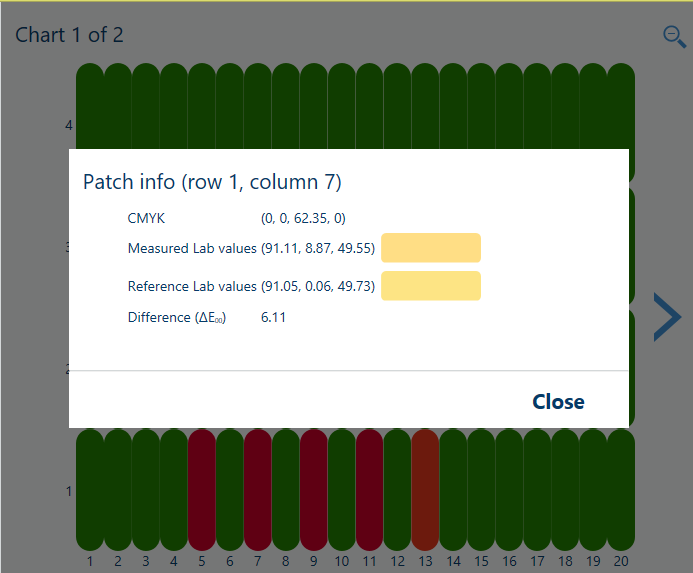
|
Možnosti pro zlepšení kvality barev
|
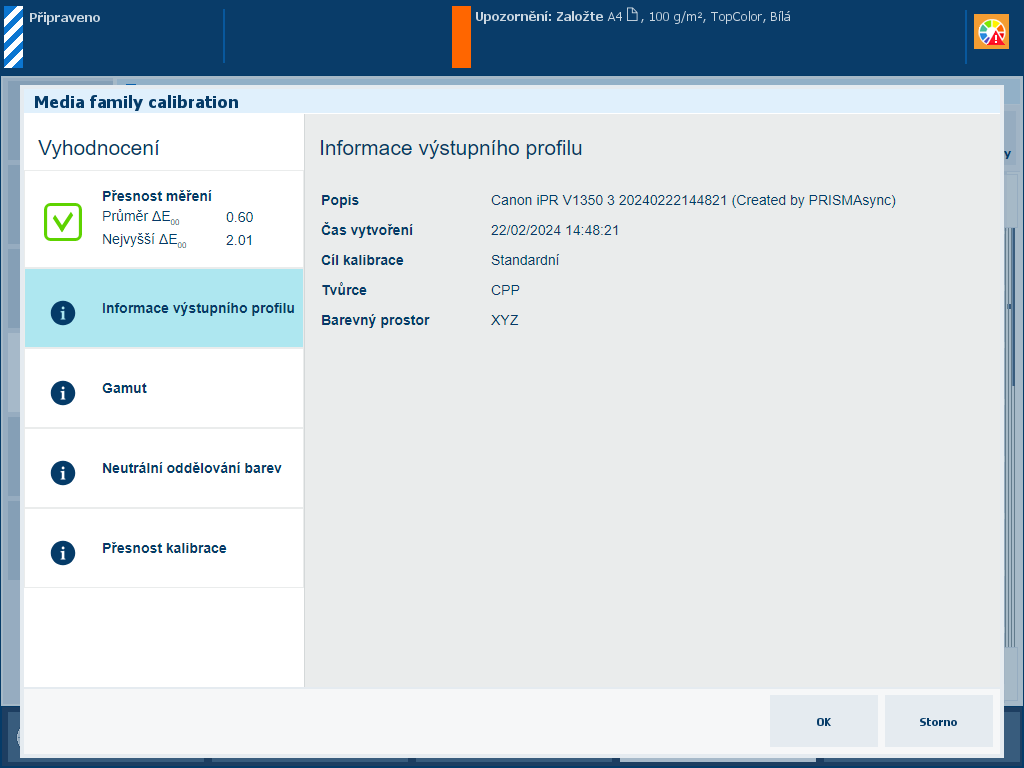
|
Popis Údaje v sekci [Informace výstupního profilu] obsahují následující charakteristiky o výstupním profilu: popis výstupního profilu, čas vytvoření, cíl kalibrace, tvůrce a barevný prostor. |
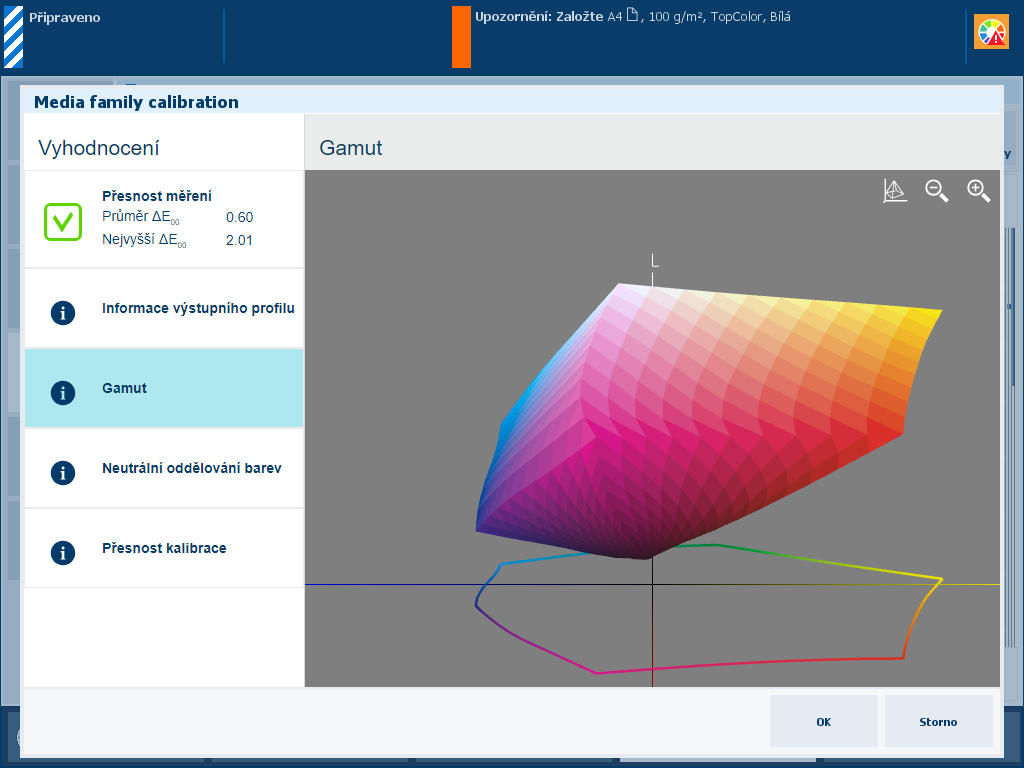
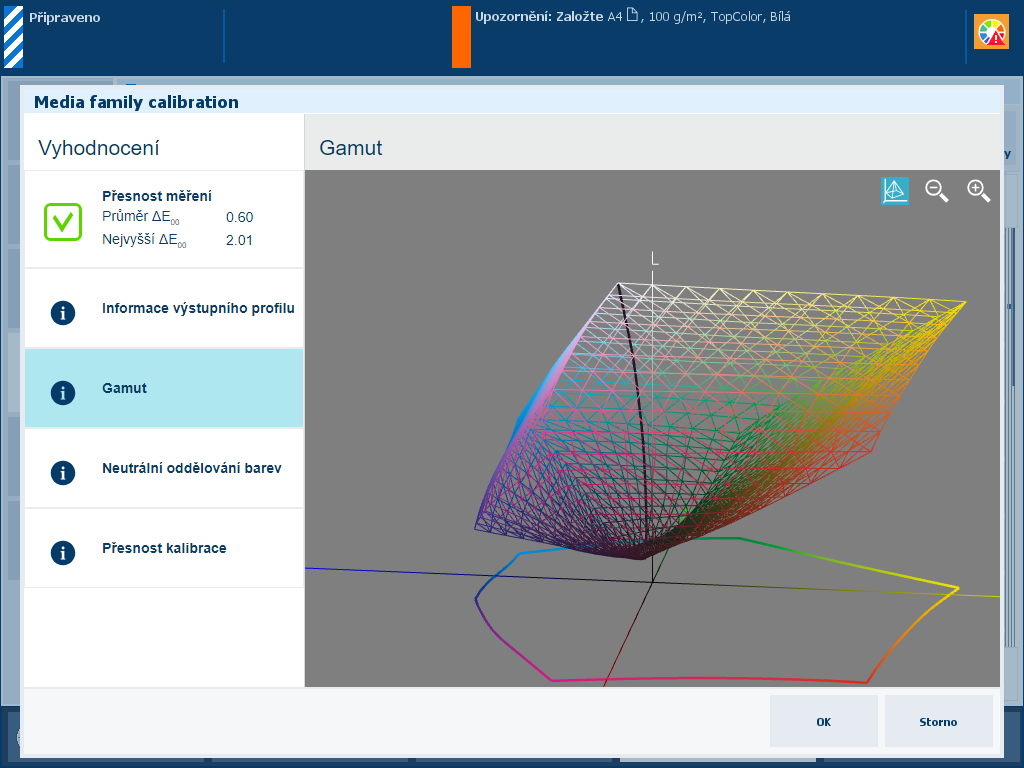
|
Popis Údaje v sekci [Gamut] ukazují kvalitu výstupního profilu. Jedná se o vizuální reprezentaci rozsahu barev, který může tiskárna reprodukovat s vytvořeným výstupním profilem na použitém médiu. Stisknutím ikony drátěného modelu
|
|
Vyhodnocení
|
|
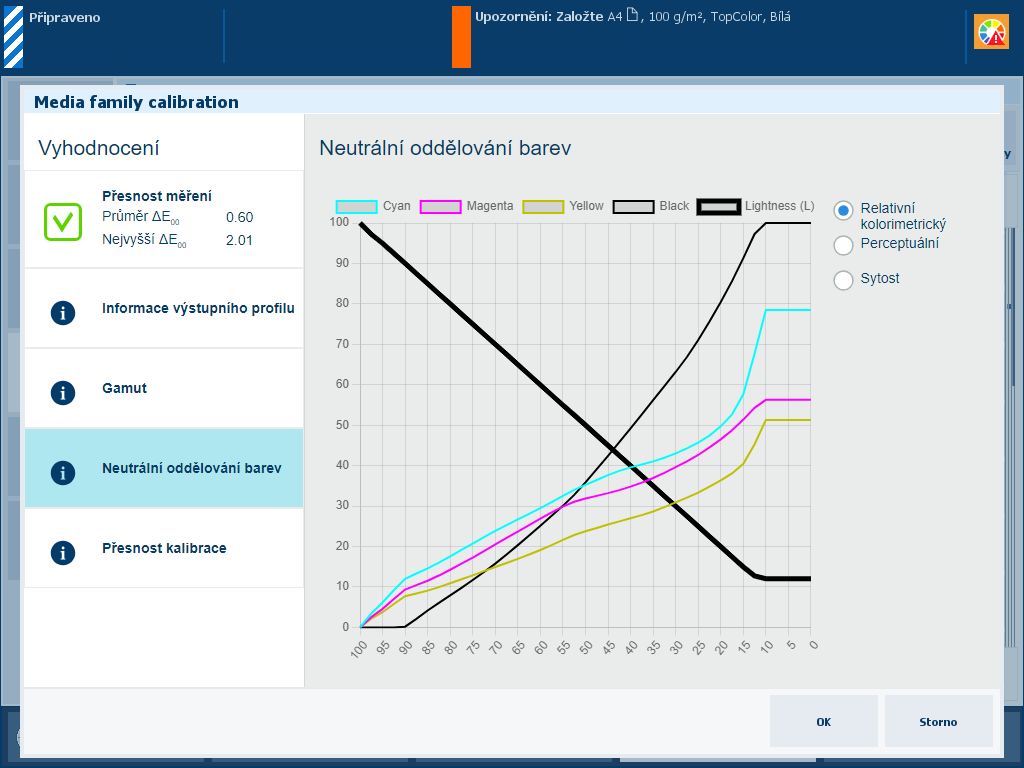
|
Popis Tlustá černá čára v grafu [Neutrální oddělování barev] znázorňuje, jak jsou hodnoty šedé reprodukovány jednotlivými barvami azurovou, purpurovou, žlutou a černou (CMYK). Všimněte si, že nejtmavší hodnota světelnosti je na levé straně a nejsvětlejší hodnota je na pravé straně. |
|
Popis [Relativní kolorimetrický] výběru Nastavení vykreslení[Relativní kolorimetrický] reprodukuje barvy True Colour, například pro zkušební tisk a přímé barvy.
|
|
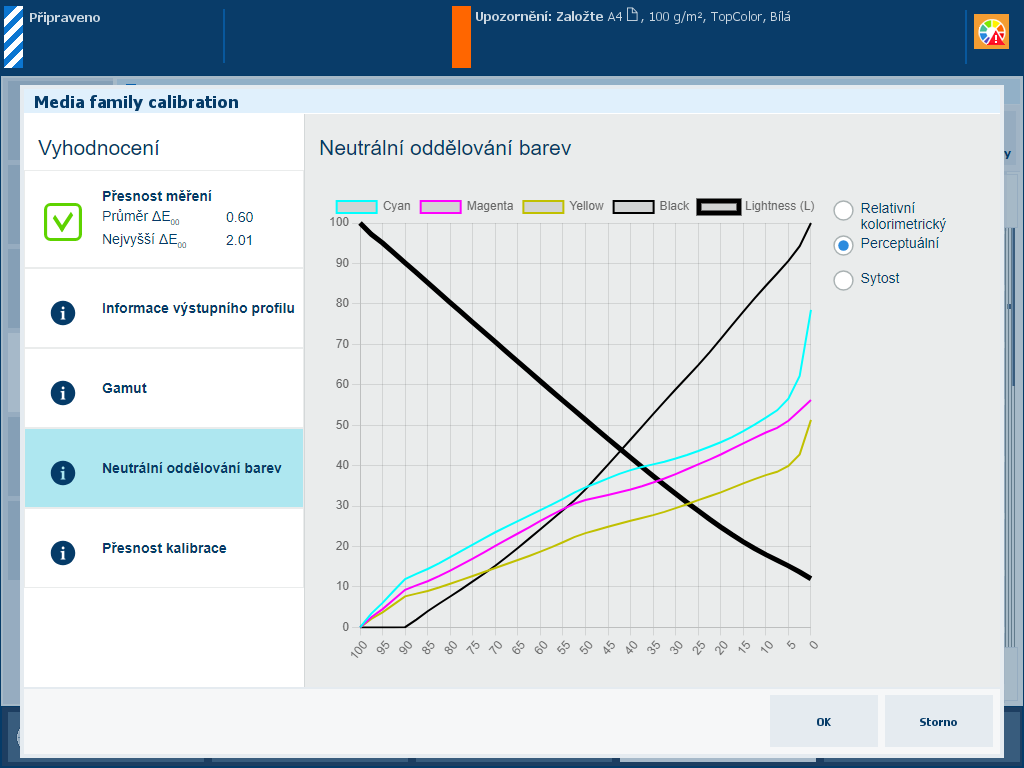
|
Popis [Perceptuální] výběru Nastavení vykreslení [Perceptuální] reprodukuje kontrasty v oblastech tmavě šedé, například na fotografiích.
|
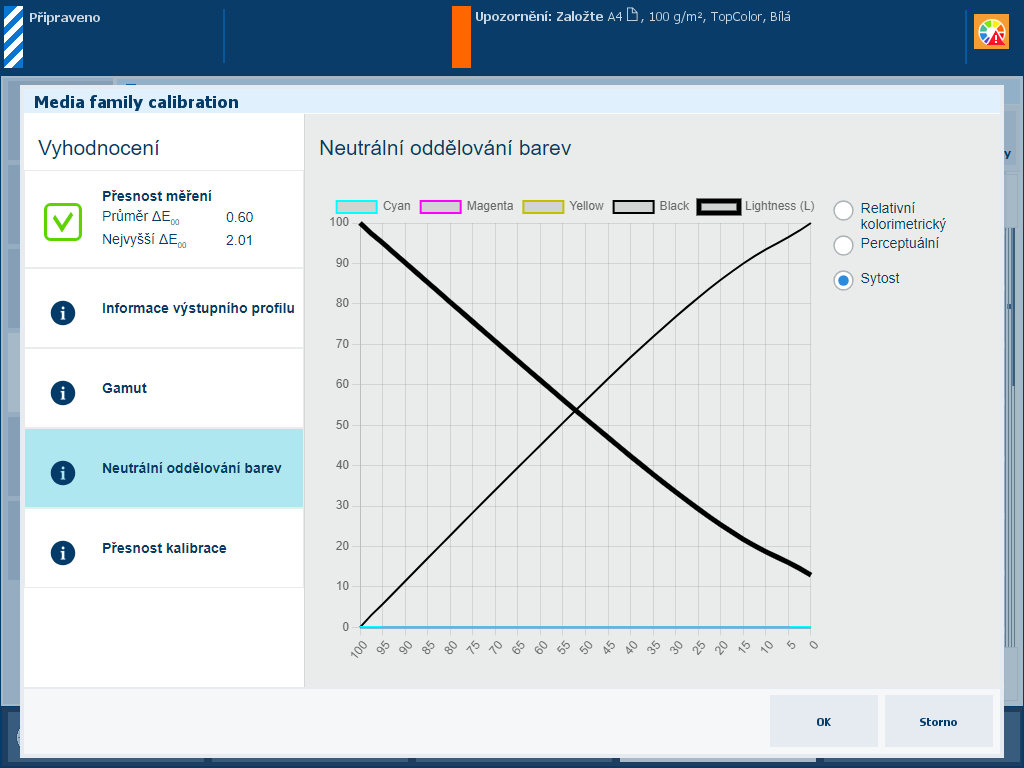
|
Popis [Sytost] výběru Nastavení vykreslení [Sytost] reprodukuje nasycené barvy, například pro firemní grafiku.
|
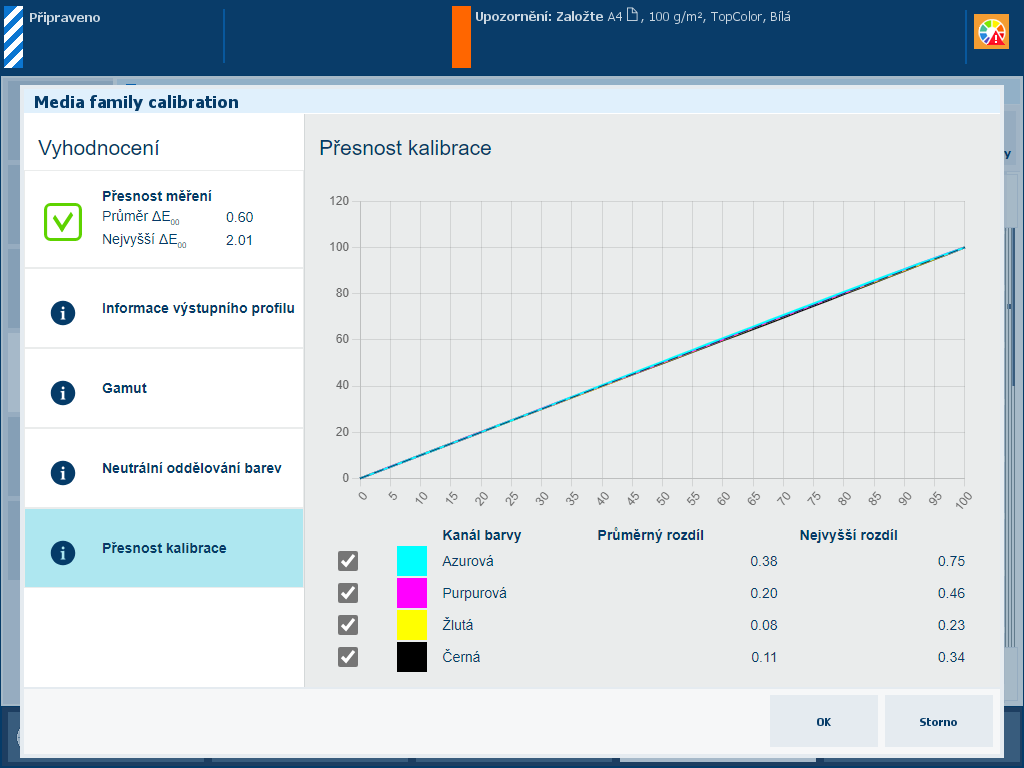
|
Popis Procentní hodnoty údajů [Přesnost kalibrace] znázorňují, jak dobře spolu ladí postup kalibrace a výstupní profil. Graf na jednotlivých kanálech barvy ukazuje, jak naměřené hodnoty odpovídají cílovým hodnotám. |